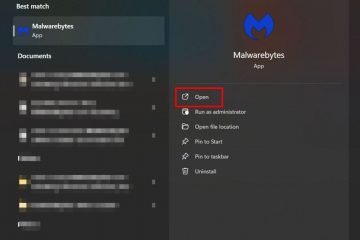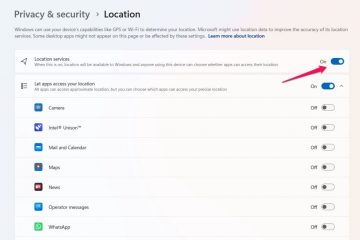Si vos périphériques ne fonctionnent pas correctement, cela indique généralement un problème de pilote. Ainsi, si votre périphérique de souris ou certaines de ses autres fonctions, telles que les boutons latéraux, ne fonctionnent pas correctement, vous souhaiterez peut-être mettre à jour son pilote.
Presque tous les périphériques utilisent des pilotes de souris génériques compatibles HID. Ainsi, vous ne trouverez probablement aucun pilote de souris dédié auprès des fabricants. En outre, il est en fait préférable de dépanner vos pilotes USB ou Bluetooth chaque fois que vous rencontrez des problèmes avec votre souris.
Quoi qu’il en soit, il existe certaines situations où vous devez réellement mettre à jour le pilote de votre souris, nous avons donc couvert tous les problèmes possibles. méthodes dans cet article.

Utilisation Mise à jour Windows
L’utilisation de la mise à jour Windows est le meilleur moyen de gérer les mises à jour des pilotes dans les systèmes d’exploitation Windows (Windows 10 et versions ultérieures). Dans ces systèmes, Microsoft déploie les mises à jour de pilotes en tant que mises à jour facultatives avec les mises à jour de votre système.
Ouvrez Exécuter en appuyant sur Win + R. Tapez ms-settings:windowsupdate et appuyez sur Entrée pour ouvrir Paramètres de mise à jour Windows. Cliquez sur Vérifier les mises à jour, puis accédez à Options avancées> Mises à jour facultatives. Vous devrez peut-être d’abord installer les mises à jour disponibles avant de pouvoir rechercher les mises à jour. Développez Mises à jour des pilotes et recherchez un pilote de souris. Cochez l’option et cliquez sur Télécharger et installer. Vous pouvez également installer toutes les autres mises à jour facultatives disponibles si vous le souhaitez.
Développez Mises à jour des pilotes et recherchez un pilote de souris. Cochez l’option et cliquez sur Télécharger et installer. Vous pouvez également installer toutes les autres mises à jour facultatives disponibles si vous le souhaitez.
Utilisation des applications d’assistance système
De nombreux fabricants d’ordinateurs portables et de cartes mères proposent des applications d’assistance pour l’appareil. Vous pouvez effectuer de nombreuses tâches avec ces applications, y compris la recherche et l’installation de pilotes. Le processus exact varie entre les appareils et les applications. En général, vous trouverez l’option sous Assistance ou Pilotes/Mises à jour.


Nous vous recommandons d’installer tous les pilotes et pas seulement les pilote de souris pour le bon fonctionnement de votre système.
Utilisation du Gestionnaire de périphériques
Vous pouvez également utiliser le Gestionnaire de périphériques pour mettre à jour vos pilotes de périphérique. Cependant, contrairement aux anciens systèmes d’exploitation Windows, dans les versions Windows 10 et supérieures, vous ne pouvez mettre à jour un pilote que s’il est déjà disponible sur votre système (la mise à jour Windows l’a déjà téléchargé).
Dans les systèmes plus anciens, le gestionnaire de périphériques lui-même vérifiait le catalogue Microsoft Update pour les mises à jour de pilotes.
Ouvrez Exécuter. Tapez devmgmt.msc et appuyez sur Entrée pour ouvrir le Gestionnaire de périphériques. Développez Souris et autres dispositifs de pointage. Faites un clic droit sur la souris compatible HID. Sélectionnez Mettre à jour le pilote.
 Cliquez sur Rechercher automatiquement les pilotes. Si vous disposez de plusieurs pilotes de souris compatibles HID, mettez-les tous à jour.
Cliquez sur Rechercher automatiquement les pilotes. Si vous disposez de plusieurs pilotes de souris compatibles HID, mettez-les tous à jour.
Grâce au catalogue Microsoft Update
Vous pouvez également essayer de télécharger la dernière version du pilote de la souris directement à partir du catalogue Microsoft Update. Il s’agit d’une base de données qui stocke tous les pilotes certifiés Microsoft et comme la souris n’a pas de pilotes de marque, elle inclut également le pilote nécessaire.
Ouvrez un navigateur Web et accédez à Catalogue Microsoft Update. Rechercher une souris conforme (rechercher uniquement une souris affiche également les résultats pour les pavés tactiles). Recherchez le nom du fabricant de votre souris ou de votre ordinateur portable et cliquez sur Télécharger sous la dernière entrée pertinente. Si vous ne trouvez pas le nom d’un ordinateur portable ou d’une souris spécifique, téléchargez la dernière version de (types de souris standard) – Entrée – Souris compatible USB HID.
 Cliquez sur le lien dans la nouvelle fenêtre pour télécharger un fichier.cab. Après le téléchargement, extrayez le contenu du fichier.cab dans un dossier. Vous pouvez utiliser des outils tiers comme WinRAR, 7-Zip, etc., ou ouvrir le fichier, copier son contenu et le coller quelque part si vous n’avez pas de telles applications. Ouvrez le Gestionnaire de périphériques et développez Souris et autres dispositifs de pointage. Faites un clic droit sur la souris compatible HID et sélectionnez Mettre à jour le pilote. Cliquez sur Parcourir mon ordinateur pour les pilotes.
Cliquez sur le lien dans la nouvelle fenêtre pour télécharger un fichier.cab. Après le téléchargement, extrayez le contenu du fichier.cab dans un dossier. Vous pouvez utiliser des outils tiers comme WinRAR, 7-Zip, etc., ou ouvrir le fichier, copier son contenu et le coller quelque part si vous n’avez pas de telles applications. Ouvrez le Gestionnaire de périphériques et développez Souris et autres dispositifs de pointage. Faites un clic droit sur la souris compatible HID et sélectionnez Mettre à jour le pilote. Cliquez sur Parcourir mon ordinateur pour les pilotes.
 Sélectionnez Parcourir et accédez au dossier dans lequel vous avez extrait le contenu du fichier.cab. Cliquez sur OK. Sélectionnez Suivant et suivez les instructions à l’écran.
Sélectionnez Parcourir et accédez au dossier dans lequel vous avez extrait le contenu du fichier.cab. Cliquez sur OK. Sélectionnez Suivant et suivez les instructions à l’écran.